Skype to jedna z aplikacji, która została przejęta przez Microsoft, a jej rozwój od tego momentu nieustannie budzi kontrowersje. Obecnie aplikacja ma charakter społecznościowy, jednak wersja desktopowa dla systemu Windows 10 nie jest już bezpieczna do instalacji ani regularnie aktualizowana. Z kolei wersja UWP (Universal Windows Platform) charakteryzuje się ograniczonymi funkcjami oraz licznymi błędami. Użytkownicy napotykają problemy z zamykaniem aplikacji, brakiem powiadomień, a także z jej działaniem, gdy są zalogowani na innych urządzeniach. Jeśli zdecydowałeś się na alternatywne rozwiązania, takie jak Discord czy Telegram, możesz łatwo odinstalować Skype UWP w zaledwie kilku krokach.
Wbrew powszechnemu przekonaniu, usunięcie Skype z systemu nie jest skomplikowane. Nie musisz korzystać z PowerShell, chociaż ta opcja również jest dostępna dla tych, którzy preferują bardziej zaawansowane metody.
Jak odinstalować Skype UWP
Aby rozpocząć, otwórz menu Start i znajdź listę aplikacji. Przewiń ją w dół, aż odnajdziesz Skype. Możesz również skorzystać z funkcji wyszukiwania systemu Windows, aby szybko zlokalizować aplikację.
Kiedy znajdziesz Skype, kliknij prawym przyciskiem myszy, co spowoduje otwarcie menu kontekstowego, w którym znajdziesz opcję „Odinstaluj”. Kliknij tę opcję, a następnie potwierdź swój wybór w wyświetlonym oknie, klikając „Odinstaluj”.
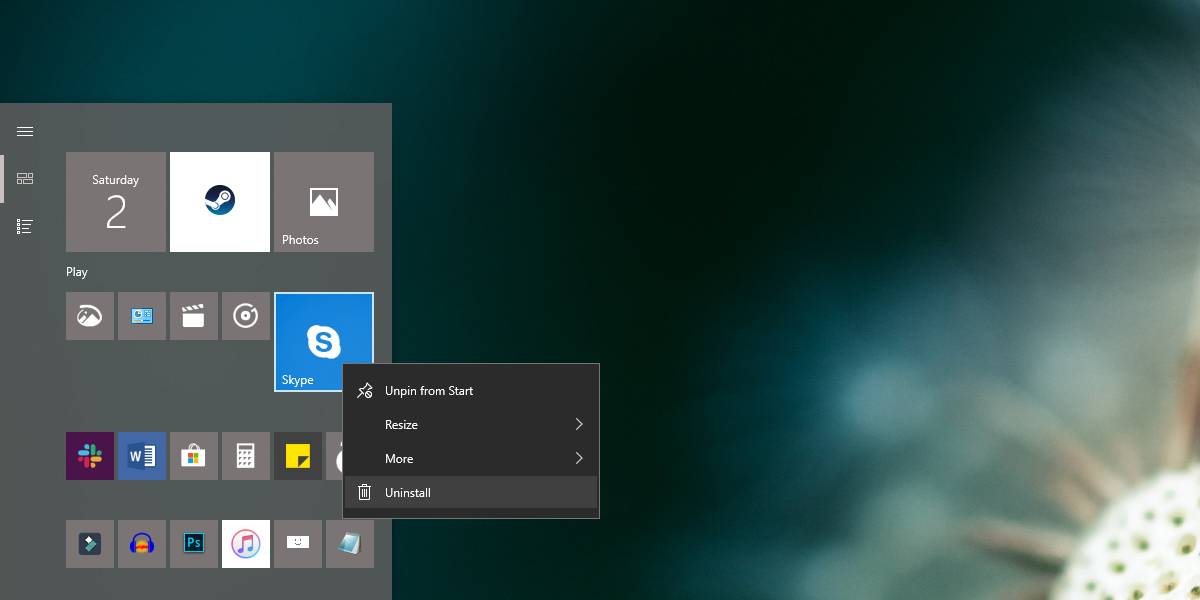
Inną metodą na usunięcie Skype UWP jest skorzystanie z aplikacji Ustawienia. Otwórz Ustawienia, a następnie przejdź do sekcji „Aplikacje”. W zakładce „Aplikacje i funkcje” poczekaj, aż lista zainstalowanych programów się załaduje. Znajdź Skype, a obok niego kliknij przycisk „Odinstaluj”. Potwierdź, że chcesz usunąć aplikację w nowym oknie, a Skype zostanie usunięty z systemu.
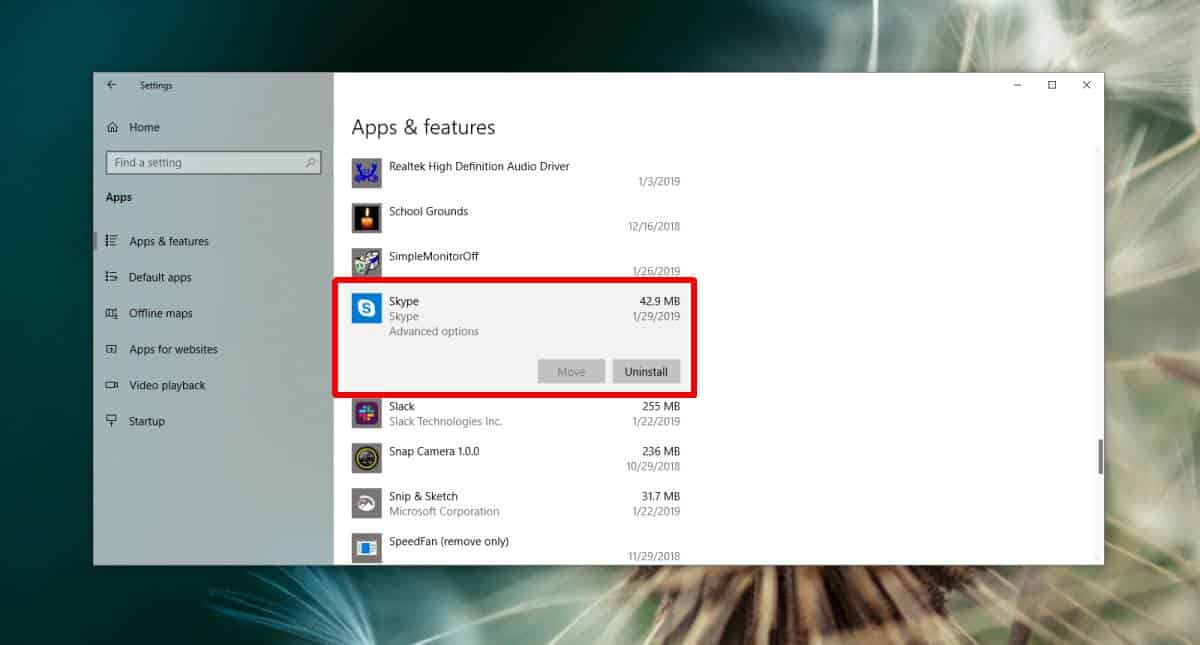
Jak zainstalować Skype UWP
Jeśli kiedykolwiek poczujesz potrzebę ponownej instalacji Skype’a, zrobisz to bardzo łatwo. Wystarczy, że otworzysz aplikację Microsoft Store. W polu wyszukiwania wpisz „Skype”, a na pierwszej pozycji powinna pojawić się właściwa aplikacja. Kliknij na nią, a następnie wybierz przycisk „Zainstaluj” znajdujący się na stronie aplikacji.
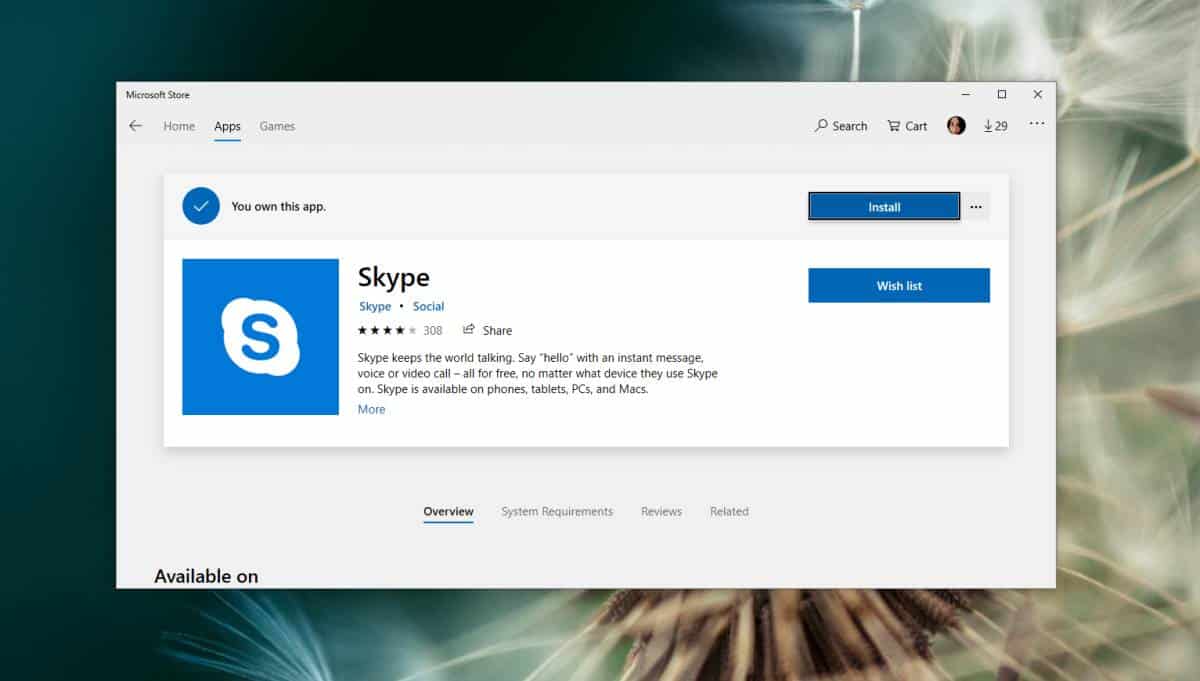
Warto jednak zauważyć, że Skype UWP ma wiele braków. Użytkownicy często przywiązują się do funkcji z wersji desktopowej, a ograniczenia, takie jak niemożność zamknięcia aplikacji bez wylogowania się, mogą być frustrujące. Dodatkowo, aplikacja uruchamia się automatycznie przy starcie systemu, co również może być uciążliwe. Obecnie jedynymi atutami UWP są napisy na żywo oraz natywna funkcja nagrywania rozmów.
newsblog.pl
Maciej – redaktor, pasjonat technologii i samozwańczy pogromca błędów w systemie Windows. Zna Linuxa lepiej niż własną lodówkę, a kawa to jego główne źródło zasilania. Pisze, testuje, naprawia – i czasem nawet wyłącza i włącza ponownie. W wolnych chwilach udaje, że odpoczywa, ale i tak kończy z laptopem na kolanach.